
MSI GF75 Thin 9SC 해당 노트북을 사용하고 있는 저는 게임을 할때 용량이 부족해 SSD를 추가해보기로 하였습니다. 단 한번도 PC 또는 노트북의 뚜껑을 열어 본적 없는 생 초보라 걱정이 많아 동네 컴퓨터 가게에 의뢰를 할까 생각했는데 생각보다 돈이 많이 들 것 같아 스스로 해보기로 하였고, 생각보다 손 쉽게 SSD를 추가 설치하여 노트북에 SSD를 추가하실 분들은 겁먹지 마시고 이 글을 참고하시어 도움되셨으면 좋겠습니다.
MSI 게이밍 노트북 SSD 추가 슬롯 확인 방법
본인 노트북의 SSD를 추가하고 싶은데 SSD를 추가 설치할 슬롯이 있는지 먼저 확인을 해봐야 하는데요. SSD를 추가하고 싶은 노트북의 모델명를 먼저 확인을 하고 아래와 같은 방법으로 SSD 추가 슬롯이 있는지 확인할 수 있습니다.
- 해당 모델명을 구글 등 검색 사이트에 검색
- 해당 모델명을 유튜브에 '모델명+SSD 추가' 검색
- 노트북을 분해하고 SSD 추가 슬롯 확인
저 같은 경우는 제가 사용하고 있는 MSI 노트북 모델명 'MSI GF75 Thin 9SC SSD 추가' 이렇게 유튜브에 검색하니깐 해당 노트북 모델을 가지고 SSD 및 여러가지 업그레이드 하는 영상이 많았고 해당 모델의 SSD 추가 슬롯이 있는지 확인할 수 있는 영상을 보고 진행하였습니다. 꼭 추가 SSD를 설치할 수 있는 슬롯이 있는지 확인하고 진행하세요.
추가한 SSD 모델명
MSI GF75 Thin 9SC 모델에 추가할 수 있는 SSD는 SATA 인테페이스 사용하는 SSD 였습니다. 보통 NVMe SSD와 SATA SSD 인터페이스를 사용하는 SSD를 많이 사용하는데 노트북에 추가를 하실 경우 빈 슬롯이 어떤 인터페이스를 제공하는지 확인하여야 합니다.
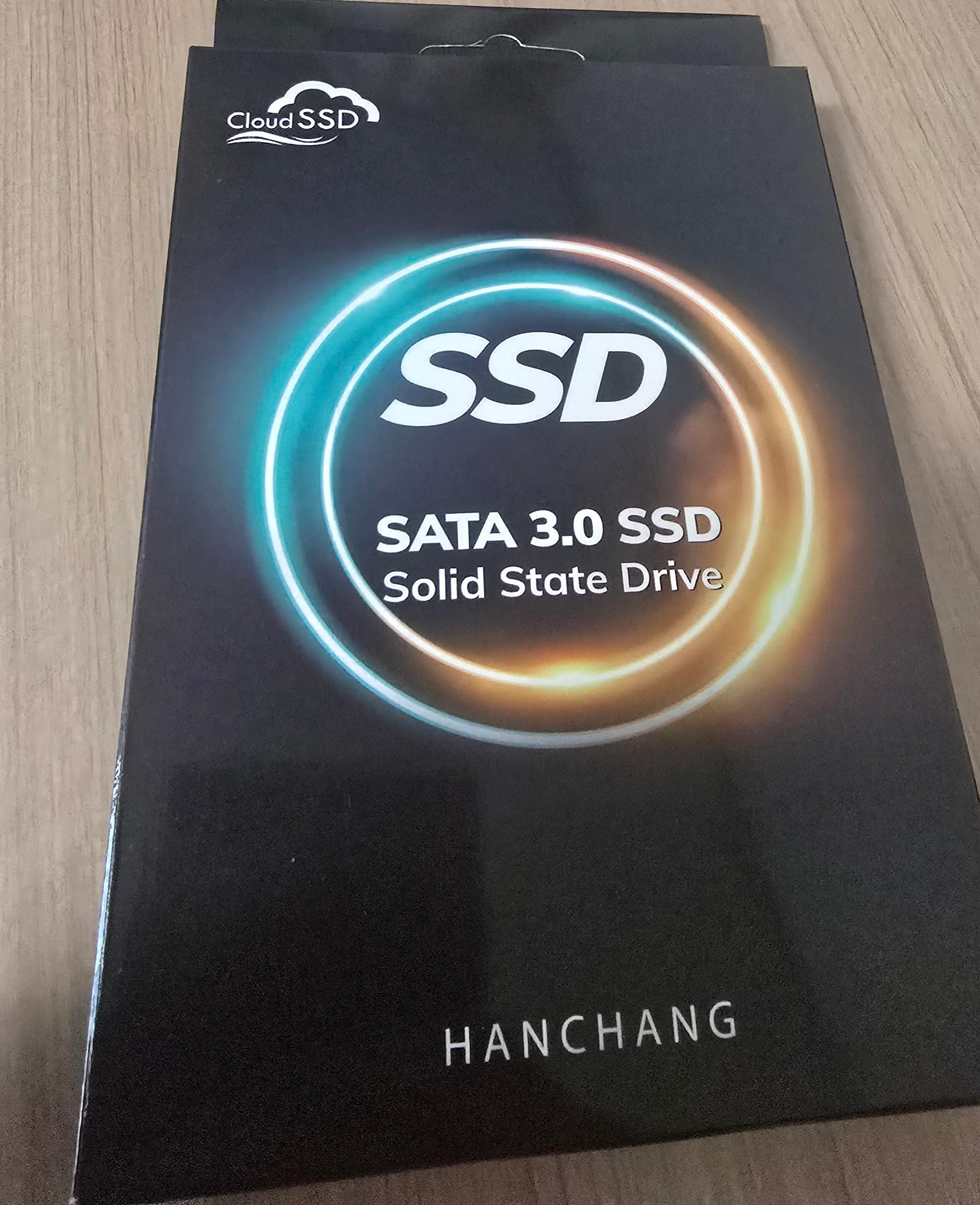
제 노트북 MSI GF75 Thin 9SC에 추가한 SSD 모델명은 '한창코퍼레이션 CLOUD SSD'이며, 512GB 쿠팡에서 38,000원에 판매 중 입니다. 다들 좋은 SSD를 사용하는데 저는 이 모델은 선택한 이유는 아래와 같습니다.
- 가격이 타사 SSD보다 매우 저렴
- 누군가(업체)에 맡기는 것 보다 매우 저렴하게 SSD를 추가하고 싶었음
- 처음 SSD를 추가해보는데 비싼 SSD를 사서 망칠까 겁이 났음
첫번째로 해당 SSD는 말도 안되게 저렴합니다. 저는 쿠팡을 오랜만에 사용하니깐 쿠폰을 주고 다른 혜택까지 더 붙이니 해당 모델을 만원대에 구매해서 말도 안되게 저렴하게 구매했고, 두번째로 누군가에게 맡기면 정확히 알아보진 못 했지만 십만원이상을 예상했고 이 보다 저렴하게 SSD를 추가하고 싶었습니다. 마지막으로 앞서 말씀드렸다 싶이 PC 또는 노트북을 뚜껑을 단 한번도 연적이 없고 SSD를 비롯하여 어떤 PC 부품도 교체해본적이 없기에 비싼 SSD를 사서 망칠까 겁이 났었습니다. 추가로 해당 모델을 직접 구매해서 직접 사용해본 결과로 가성비가 매우 훌륭한 SSD입니다. 한창코퍼레이션 CLOUD SSD를 사용하고 레드 데드 리뎀션2를 설치하여 게임을 진행하는데 전혀 문제가 없어 매우 만족하며 사용하고 있습니다. (광고 아닙니다.)
MSI 게이밍 노트북 SSD 추가 설치 방법

1. 추가할 SSD를 준비하여 노트북 뒷면의 나사를 돌려 빼주세요.

2. 다시 덮을때 사용할 노트북 나사는 한곳에 모아두세요.

3. 사진 속 빨간 화살표가 있는 곳이 SATA 인터페이스를 사용하는 SSD를 추가 설치할 곳 입니다.

4. SSD를 슬롯에 맞게 SSD 추가 설치하면 끝. 사진 속 화면에 화살표를 보면 SSD를 고정할 수 있는 브라켓과 나사가 필요한데 제가 도저히 검색해도 못찾아 고정은 포기했습니다. 노트북을 이동하고 휴대해서 많이 사용하는분들은 꼭 고정하시길 바라겠습니다. 노트북 덮개를 닫아 나사를 다시 조여주세요.

5. SSD를 추가 설치하고 노트북 덮개를 닫은 후 노트북 전원을 켜고 실행해주세요. 그리고 바탕화면에서 시작 버튼을 오른쪽 마우스 버튼을 누른 후 '디스크 관리'에 들어가주세요.

6. 알수 없음으로 표시 된 디스크에서 '디스크 초기화'를 눌러주세요.

7. 그리고 '새 단순 볼륨'을 눌러주세요.


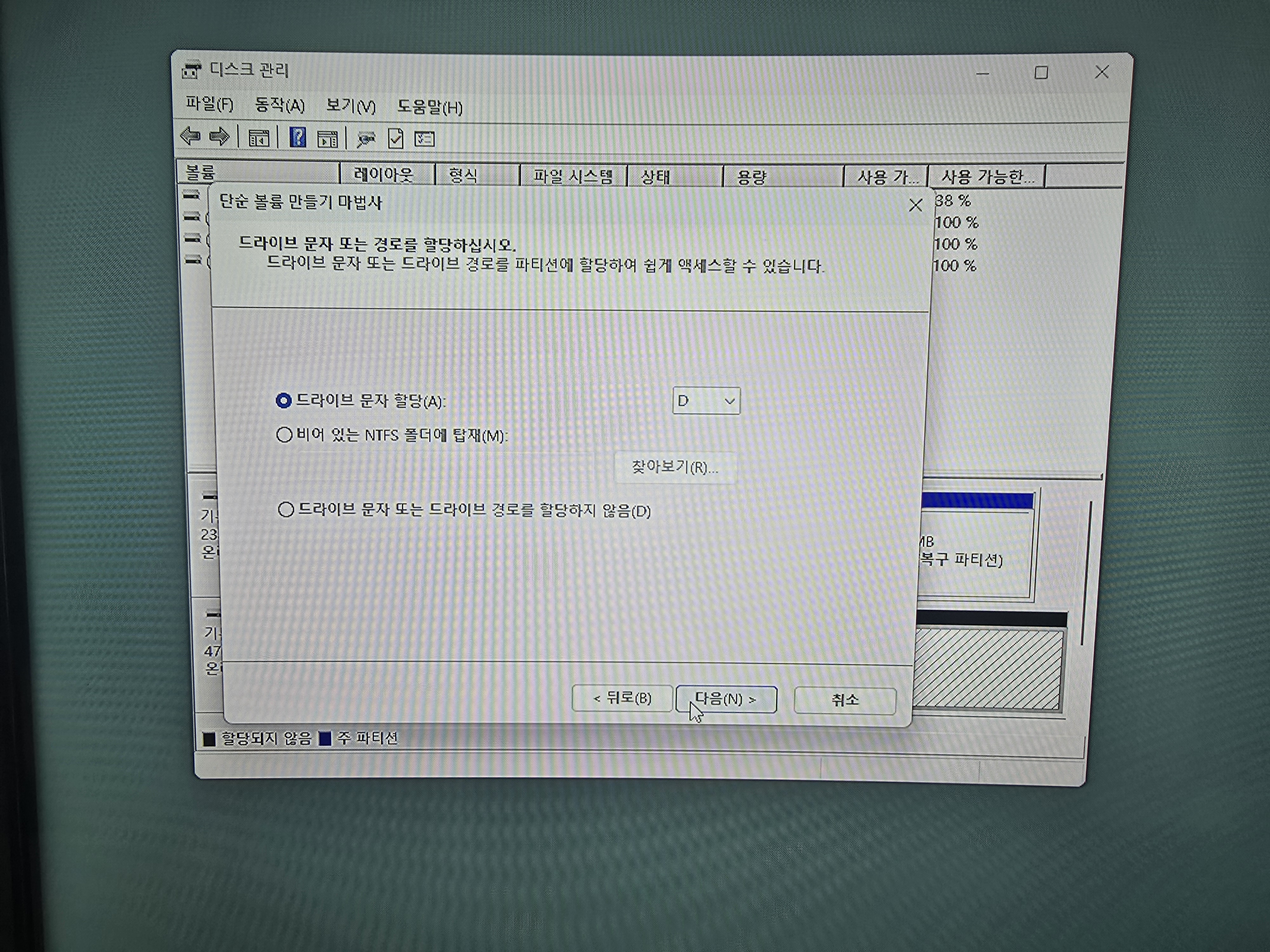
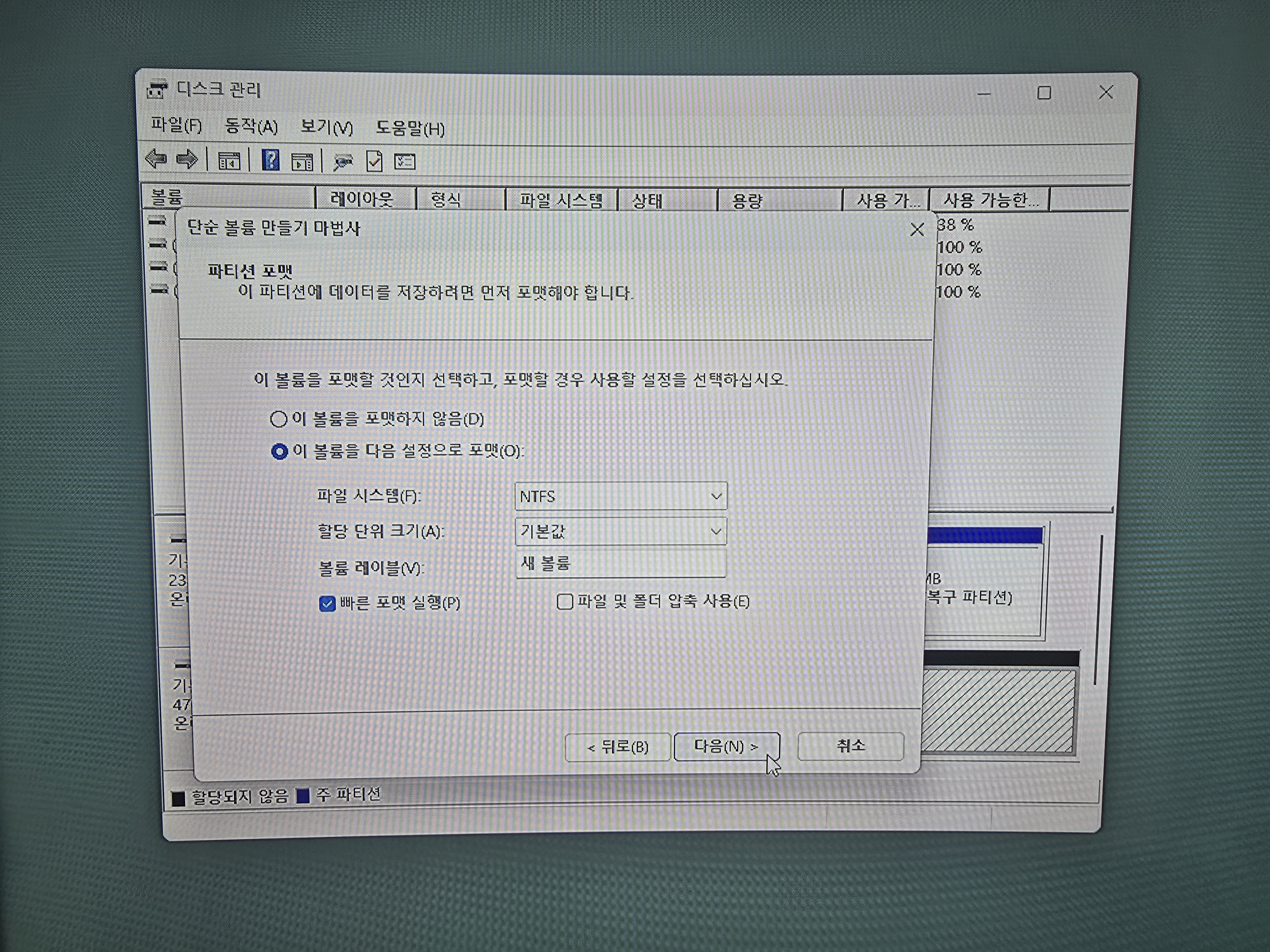
8. 단순 볼륨 만들기 마법사가 실행되는데 보통 따로 설정할게 없기에 다음을 계속 눌러주세요.

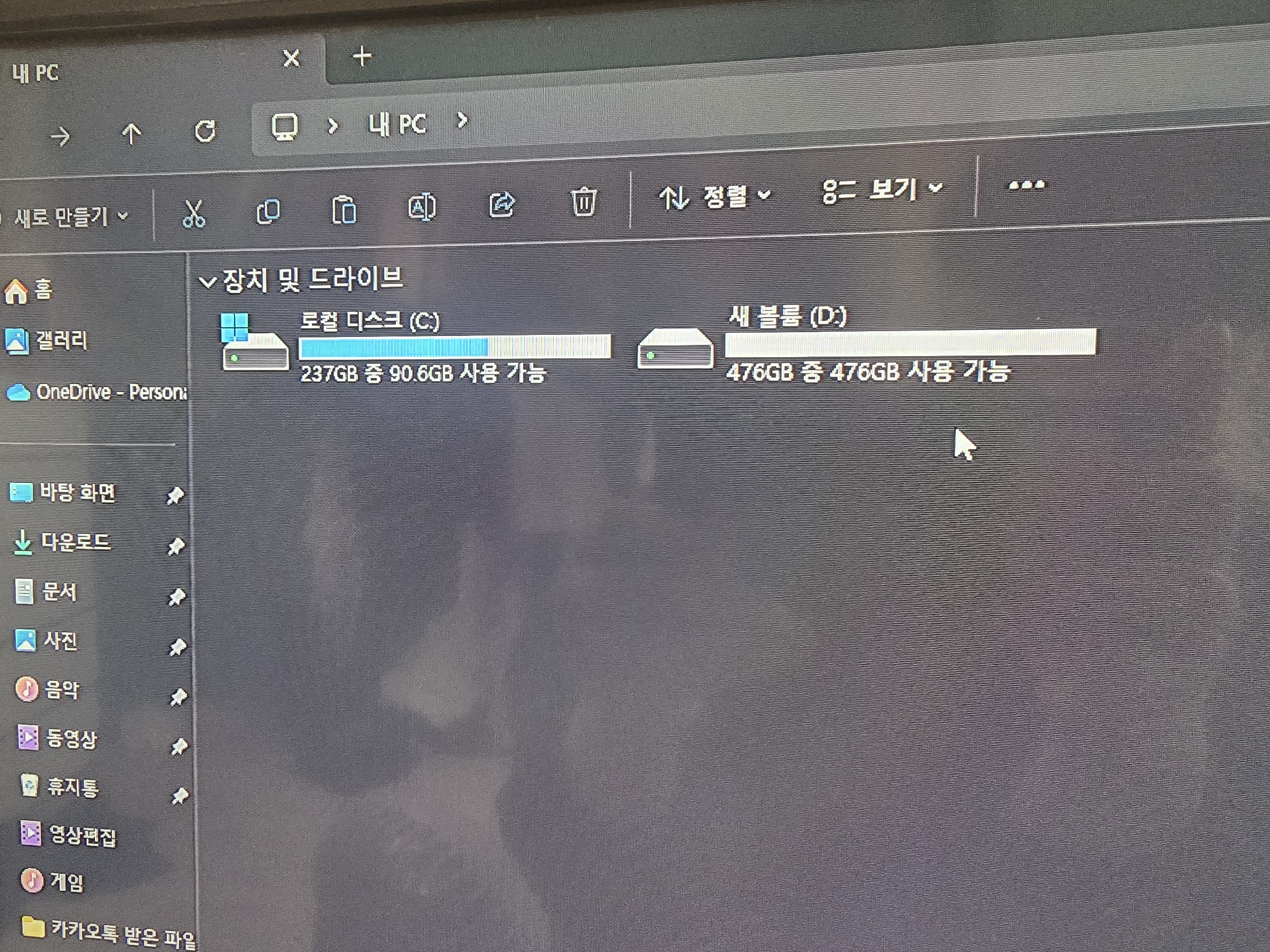
9. 단순 볼륨 만들기 마법사 실행(설정)이 끝나면 정상적으로 노트북에 SSD 추가 설치된 걸 확인할 수 있습니다.
오래된 노트북의 부족한 용량을 SSD 추가 설치하여 해결하시길 바라겠습니다. 이상으로 MSI 게이밍 노트북 SSD 추가 설치 방법에 대해 알아봤습니다. 감사합니다.
▼노트북 모니터 연결 노트북 닫어도 전원 안꺼지게 설정 방법 ▼
노트북 모니터 연결 노트북 닫어도 전원 안꺼지게 설정 방법
데스크탑(PC)보다는 아니지만 요즘 노트북이 정말 좋아진 사양으로 별도의 모니터를 연결하여 노트북을 데스크탑(PC)처럼 사용하시는 분들이 정말 많으신데요. 저 역시도 게이밍 노트북을 구매
minoc0806.tistory.com
댓글